您可以创建自定义实体来匹配特定于代理的数据。例如,您可以定义一个 vegetable 实体类型,以匹配杂货店代理出售的蔬菜类型。
如何查找此数据
构建代理时,最常见的方法是使用 Dialogflow ES 控制台(访问文档,打开控制台)。以下说明着重介绍如何使用控制台。如需访问自定义实体数据,请执行以下操作:
- 前往 Dialogflow ES 控制台。
- 选择一个代理。
- 在左侧边栏菜单中选择实体 (Entities)。
- 针对自定义实体选择自定义 (Custom) 标签页。
如果您要使用 API 而非控制台来构建代理,请参阅 EntityTypes 参考。 API 字段名称与控制台字段名称类似。 以下说明重点介绍控制台与 API 之间的重要差异。
创建自定义实体
如需创建自定义映射实体,请执行以下操作:
- 点击创建实体 (Create entity)。
- 为该实体输入一个名称。
- 请注意,定义同义词 (Define synonyms) 选项已处于选中状态。
- 点击第一行并在左侧列中提供引用值。
- 点击下一列或按 Enter 键,并提供同义词。
- 继续添加其他实体条目行。
- 点击保存 (Save)。
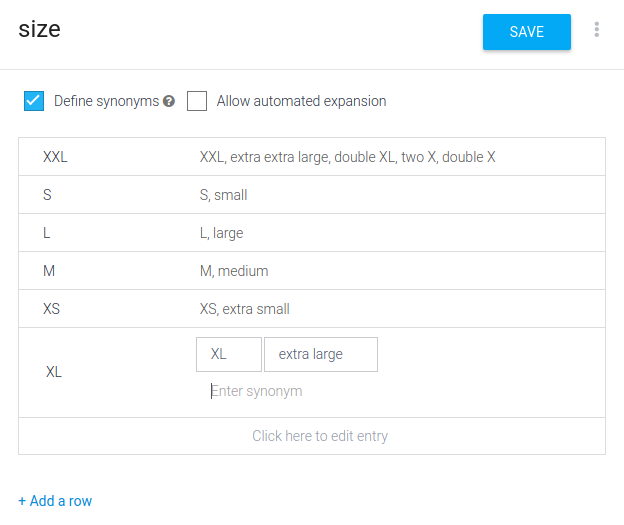
批量操作
您可以使用批量操作来移动、复制或删除多个实体:
- 复制 (Copy):将所选实体复制到目标代理。
- 移动 (Move):将所选实体移动到目标代理。
- 删除 (Delete):永久删除所选实体。此操作无法撤消。
对于复制和移动操作,系统会提示以下额外选项:
- 复制相关实体 (Copy related entities):移动或复制复合实体中使用的实体。
- 覆盖实体 (Overwrite entities):覆盖同名的实体。
如需复制、移动或删除多个实体,请执行以下操作:
- 将鼠标悬停在列表上,然后选择一个或多个实体。此时系统将显示批量选项。
- 选择所需的操作。
- 在对话框中选择所需的选项。
- 点击开始 (Start)。
限制
存在以下限制:
- 每个代理的自定义实体类型名称都是独一无二的。实体类型名称应以字母开头,且可包含以下内容:
A-Z、a-z、0-9、_(下划线)、-(短划线)。实体引用和同义词值没有此类限制。

